[小技巧] 如何在 Windows 8 快速重新啟動 WiFi
如果你在最近買了一台筆電,我相信預載 Windows 8/8.1 的機會非常之高。買了新電腦固然開心,但據傳言所述,因為現在 Windows 8 剛改過驅動程式的架構(每次改本都會有小更動),又碰上 Intel 晶片組納入 802.11 AC 的支援;常常會發生若是一進入睡眠 / 休眠,WiFi 就會一叫不醒的狀況,各位在等待更新之餘,不妨試試這個方法
問題現象描述
▲ 按下連線之後經過許久,仍然無法連上
解決方法
- 重新開機
- 重新啟動 WiFi
我想,對大家來說,重新啟動電腦都是一件太過浪費時間的事,所以我也不打算教;至於重新開啟 WiFi 嘛~ 這種東西當然不適按按斷線,或是滑滑旁邊的開關就可以做到,必須先到網路與共用中心重新啟用 WiFi 裝置才行。
▲ 在灰灰 WiFi 上按下右鍵,選擇 “開啟網路與共用中心”
▲選擇左邊的 “變更介面卡設定”
▲ 找到你的 WiFi 裝置
▲ 在上面按下右鍵,選擇 “停用”
▲ 然後他就會變成灰色(跟你的WiFi連線狀態一樣)
▲ 在上面按下右鍵,選擇 “啟用”
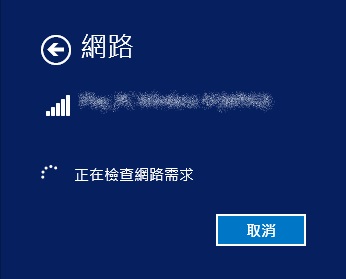
▲ 再次嘗試連線
▲ 連線成功!
示範裝備:
CPU:Intel i5-4210U(Heswell ULT)
晶片組:Intel 8 系列
WiFi 晶片:Intel Wireless-N 7260(802.11 N)

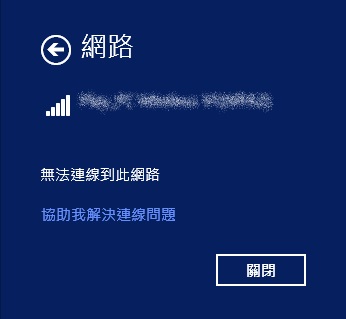




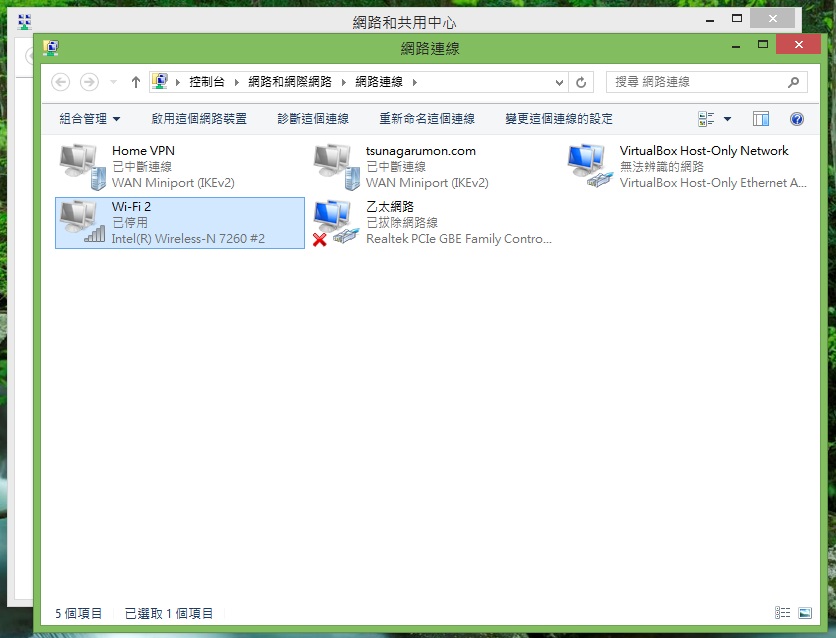

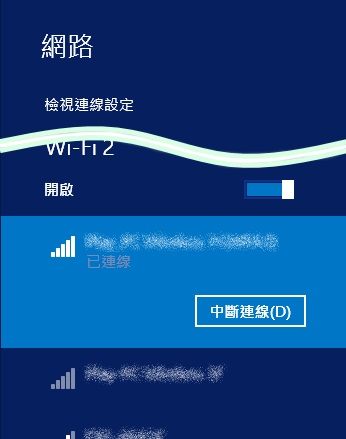
![[Linux] 如何使用 LUKS 建立加密的磁碟映像檔](https://img.alexleo.click/Team-BoB_luks_disk_image/pixy.org_97715-small.jpg)
![[筆記] Matplotlib 使用上的一些建議](https://img.alexleo.click/Team-BoB_matplotlib_notes/title.jpg)